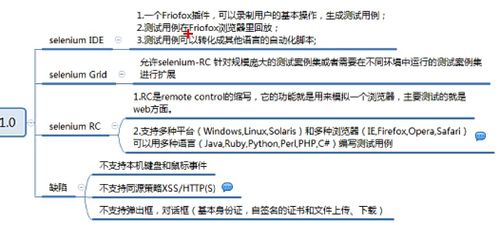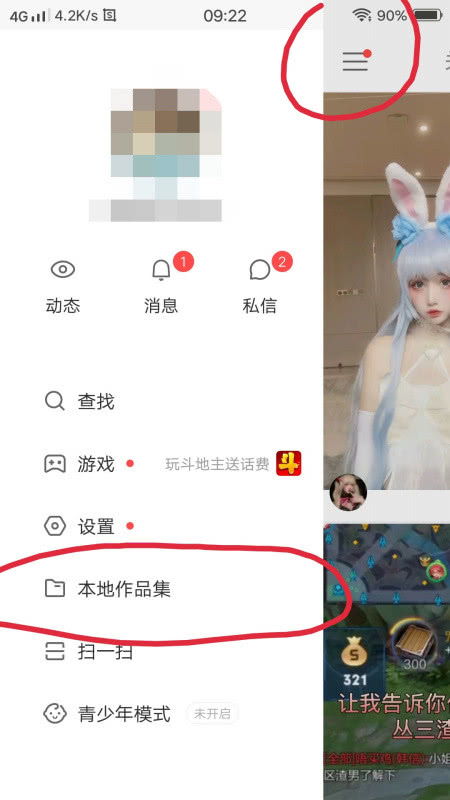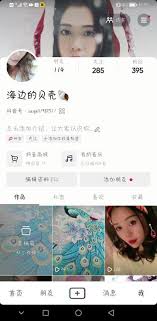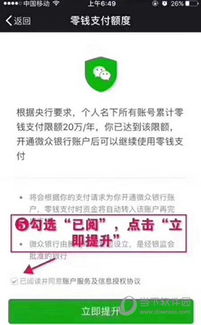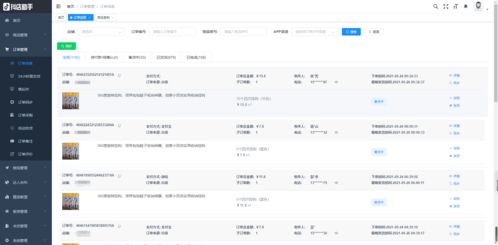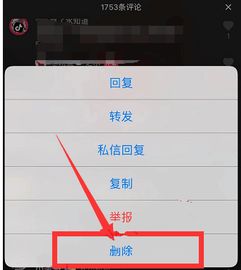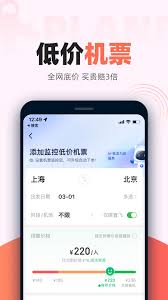在浏览网页时,有时我们会遇到一些有用的信息或资料,希望能够保存下来,方便日后查看。uc浏览器作为一款功能强大的手机浏览器,提供了多种便捷的工具来满足用户的这一需求。本文将详细介绍如何使用uc浏览器下载网页文件。
方法一:通过保存网页功能下载
1. 打开uc浏览器:首先,在你的手机上打开uc浏览器。
2. 进入菜单栏:点击浏览器下方的菜单栏,通常这个菜单栏位于屏幕底部,包含多个功能选项。
3. 找到工具功能:在菜单栏中,找到并点击右下角的“工具”功能。如果找不到,可以尝试点击“更多”或类似的选项来展开更多功能。
4. 选择保存网页:在工具功能中,找到并点击“保存网页”选项。
5. 查看保存的网页:进入保存网页功能后,你将看到已经保存的网页页面。这些页面通常以html格式保存,你可以在uc浏览器的“下载/视频”或相应的文件夹中找到它们。
方法二:通过下载功能直接保存文件
1. 打开uc浏览器:同样,在你的手机上打开uc浏览器。
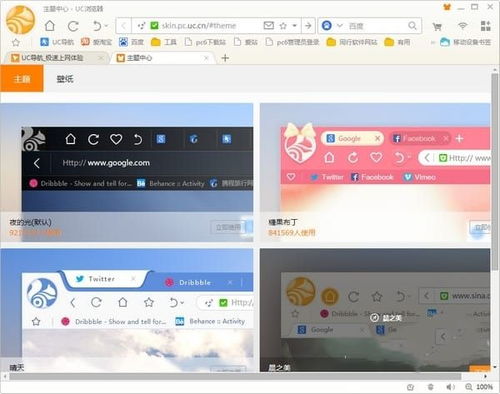
2. 搜索要下载的内容:在浏览器的搜索框中输入你想要下载的文件名或关键词,然后点击“搜索”。
3. 找到并下载文件:在搜索结果中,找到你想要下载的文件,通常这些文件会有一个“下载”按钮或链接。点击这个按钮或链接,会弹出一个下载对话框。
4. 选择下载位置:在下载对话框中,你可以选择将文件下载到手机的哪个位置。一般来说,默认位置是手机的“下载”文件夹。
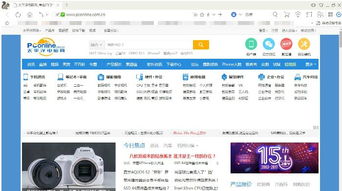
5. 查看下载的文件:下载完成后,你可以在uc浏览器的“下载/视频”或相应的文件夹中找到你下载的文件。
注意事项
- 文件类型:确保你下载的文件是你需要的类型,例如pdf、doc、jpg等。不同的文件类型可能需要不同的软件来打开或编辑。
- 存储空间:在下载文件之前,确保你的手机有足够的存储空间来保存这些文件。否则,可能会导致下载失败或手机运行缓慢。
- 网络速度:下载文件的速度取决于你的网络速度。如果网络速度较慢,可能需要更长的时间来完成下载。
通过以上两种方法,你可以轻松地使用uc浏览器下载网页文件。无论是保存整个网页还是单独下载某个文件,uc浏览器都提供了便捷的工具来满足你的需求。希望这篇文章对你有所帮助!